WordPressのサイト量産が加速する便利なプラグイン
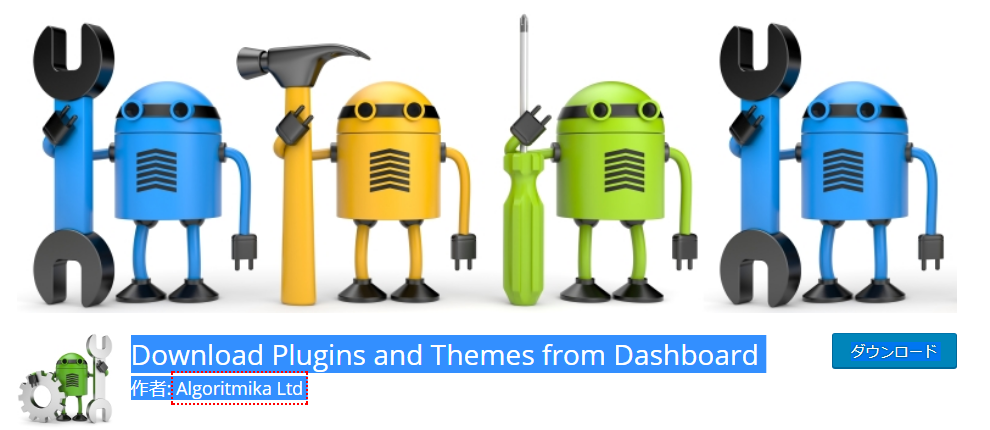
Web集客クリエーターの櫻井知哉です。
WordPressでアフィリエイトしている人に便利なプラグインの紹介です。
このプラグインは、FTP接続をしなくてもよく、ダッシュボード上からテーマやプラグインをダウンロードできますので、カスタマイズなど受注するクリエーターにとっても便利なものです。外注で受ける場合、相手がFTPの接続先情報など解らないというケースも多々あります。このプラグインを使用すればそんな悩みも解決します。
プラグインのセットがラクになります
WordPressでいくつものサイトを作成する場合、プラグインを最初から入れる(インストール)作業が必要になり、結構面倒ではないでしょうか。とくにアフィリエイトでいくつもサイトを作成する人にとっては時短したいかと思います。
そこでオススメなプラグインが
「Download Plugins and Themes from Dashboard」
どちらのプラグインもテーマ、プラウインの一覧画面に「ダウンロード」という項目が追加されます。
使い方を解説する必要がないプラグインです。
サイトを丸ごとコピーするなら
WordPressで運用しているサイトをほかのサーバに引っ越しをしたり、量産のベースに利用する場合など重要なプラグインが入ってなかったり、テンプレートも移してなかったりなどなど、やらなければならない作業が多いです。
そこでオススメしたいのが、「Duplicator」というプラグインです。これを利用することで、現在運用しているサーバの記事だけでは無く、テンプレートやプラグインの状況を含めて、まるごとそのままほかの環境にコピーすることができます。
「Duplicator」の使い方
「Duplicator」
インストール方法は割愛します。
プラグインを有効化すると、管理画面に「Duplicator」という項目が増えていますのでそちらにアクセスします。
「Duplicator」は、インストーラーファイルとアーカイブファイルのパッケージを出力し、それを移行先で展開するという仕組みなので、まず新規のパッケージを作成するために「Create New」をクリックします。
「Name」にパッケージの名前、「Notes」に説明をそれぞれ記載します。これは自分がわかりやすいものにしておけば良いでしょう。準備ができたら、「Next」をクリック。
サイトのスキャンが行われ、問題がなければ「Good」と表示されますので、続けて「Bulid」をクリック。
パッケージの準備ができました。青いボタンの「Installer」と「Archive」をクリックし、それぞれのファイルをダウンロード。
ダウンロードしたパッケージのふたつのファイルを、移行先のWordPressのディレクトリーにFTPでアップロードします。
installer.php sitebackup
FTPでアップロードしたinstaller.phpをブラウザで開きます。インストーラーが起動したら、「Connect and Remove All Data」にチェックを入れ、データベースのホストやユーザー名などを入力していきましょう。
記載内容がわからないときは、WordPressのディレクトリー内にあるwp-config.phpをダウンロードして、その中に記載されている情報を参考に!
データベースの情報の入力ができたら、テストをするために「Test Connection…」をクリック。
テストの結果が表示され、Sercer ConnectedとDatabase FoundがそれぞれSuccessと表示されればOKです。「Close」をクリックしてウインドウを閉じます。
「I have read all warnings & notices」にチェックを入れ、「Run Deployment」をクリック。
サブウインドウが表示されますので、「OK」をクリック。
インストールエラーが表示されることがありますので、移行先のWordPressのディレクトリー内にあるwp-config.phpを削除して、再度インストール作業。
サイトのバックアップにも役立つプラグインです。
